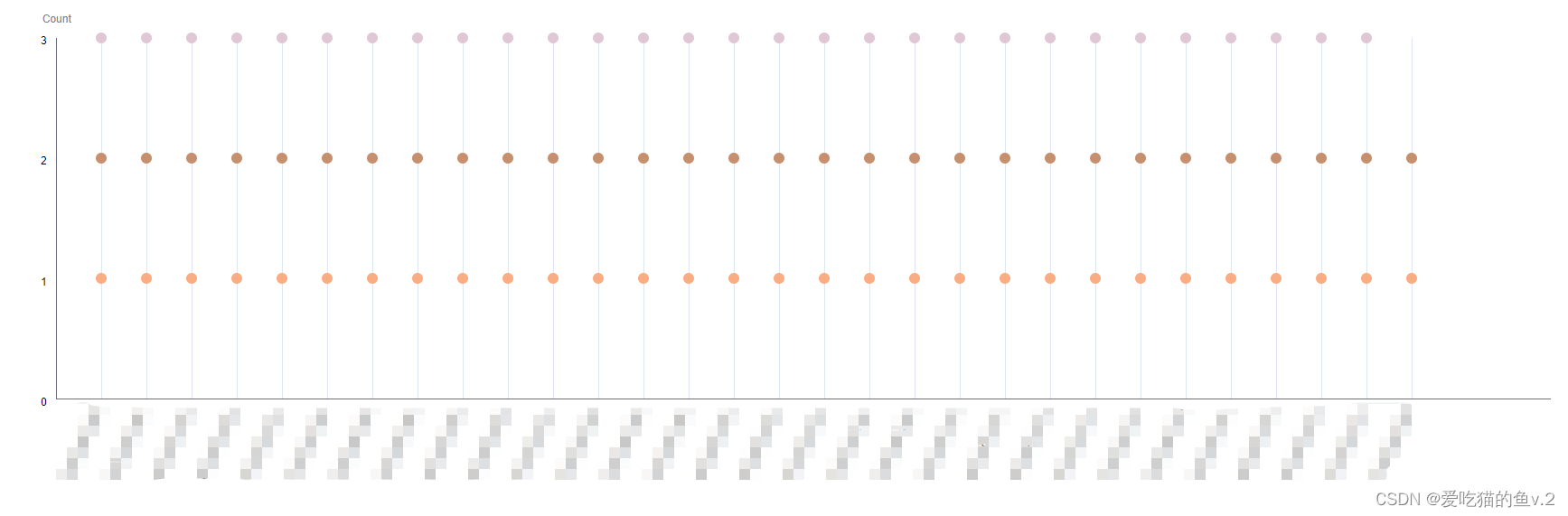0、结果
说明:该传感器模块集手势识别和触摸检测功能于一体,提供0~30cm以内的可调检测范围。它可以检测 5 向触摸信号和 7 种手势:向左移动、向右移动、向前移动、向后移动、向上拉、向下拉、拉和移除。
1、外观
说明:虽然手势识别传感器形态各异,但是原理和代码都是适用的。

2、连线
说明:只需要连接四根线。
uno————手势识别传感器
5V--------------VCC
GND--------------GND
5--------------TX
6--------------RX
3、源程序
说明:当识别到对应手势的时候,会在串口打印出来,并将对应功能进行函数化,方便移植。
/****************************************hcsr501 part****************************************/
/*wiring:VCC------VCCGND------GND5------TX6------RX
*/#include "DFRobot_Gesture_Touch.h" //include library
#include "SoftwareSerial.h" //include librarySoftwareSerial mySerial1(5, 6); // example for uno, use software serialDFRobot_Gesture_Touch DFGT(&mySerial1); //Instantiate object
/****************************************set up and loop part*********************************/
void setup() {Serial.begin(9600); //Example Set the baud rate of the serial port to 9600mySerial1.begin(9600); //Initialize the soft serial portdelay(1000);while (mySerial1.available()) { // flush serial buffermySerial1.read();}DFGT.setGestureDistance(20); // suggest default value// DFGT.enableFunction(DFGT_FUN_ALL); // enable all functions// DFGT.disableFunction(DFGT_FUN_RIGHT | DFGT_FUN_LEFT); // disable function test// DFGT.disableFunction(DFGT_FUN_TOUCH1 | DFGT_FUN_TOUCH2); // disable function test// DFGT.enableFunction(DFGT_FUN_RIGHT | DFGT_FUN_LEFT); // enable function test// DFGT.setSleep(4); // set auto sleep time out, in sleep mode, put somethingSerial.println("设备上线!");
}
void loop() {getGesture(); //Get gesture information
}
/*Get gesture information*/
void getGesture() {int rslt = DFGT.getAnEvent(); // get an event that data saved in serial bufferif (rslt != DF_ERR) {switch (rslt) {case DFGT_EVT_BACK: { // The serial port displays the corresponding valueSerial.println("get event back");} break;case DFGT_EVT_FORWARD: { // The serial port displays the corresponding valueSerial.println("get event forward");} break;case DFGT_EVT_RIGHT: { // The serial port displays the corresponding valueSerial.println("get event right");} break;case DFGT_EVT_LEFT: { // The serial port displays the corresponding valueSerial.println("get event left");} break;case DFGT_EVT_PULLUP: { // The serial port displays the corresponding valueSerial.println("get event pull up");} break;case DFGT_EVT_PULLDOWN: { // The serial port displays the corresponding valueSerial.println("get event pull down");} break;case DFGT_EVT_PULLREMOVE: { // The serial port displays the corresponding valueSerial.println("get event pull and remove");} break;case DFGT_EVT_TOUCH1: { // The serial port displays the corresponding valueSerial.println("get event touch1");} break;case DFGT_EVT_TOUCH2: { // The serial port displays the corresponding valueSerial.println("get event touch2");} break;case DFGT_EVT_TOUCH3: { // The serial port displays the corresponding valueSerial.println("get event touch3");} break;case DFGT_EVT_TOUCH4: { // The serial port displays the corresponding valueSerial.println("get event touch4");} break;case DFGT_EVT_TOUCH5: { // The serial port displays the corresponding valueSerial.println("get event touch5");} break;}}
}4、注意事项
说明:需要下载对应的库文件才不会编译报错。程序里面设置的检测距离为20cm,所以实际的距离情况是要小于等于20cm,这样效果会比较好。做手势动作的时候最好慢一些,这样识别到的信号会更加准确和稳定。
5、基本原理
红外手势识别传感器是一种基于红外光反射原理的手势识别传感器,能够通过检测手部动作来控制电路或设备的开关、方向等。在Arduino中使用红外手势识别传感器需要了解其工作原理。
红外手势识别传感器内置有红外发射管和红外接收管,通过发射红外光线并接收反射回来的信号,检测用户的手部动作并输出对应的控制信号。
当用户进行手势动作时,可以通过让手部区域遮挡或反射红外光线来控制传感器的输出。具体来说,传感器通过内置的红外发射管发射红外光,并接收反射回来的光信号,通过对信号的处理和分析来识别不同的手势动作。例如,当用户抬起手臂时,会使红外光线被遮挡一段时间,传感器可以检测到这种遮挡行为并输出对应的控制信号。同时,也可以通过手指和手掌的不同姿势来实现不同的控制功能,例如手势的上下左右、点击等。
在Arduino中使用红外手势识别传感器,我们需要先将其正确连接到Arduino板上,并编写相应的程序进行控制。通常,可以通过数字输入输出端口发送控制信号,使传感器工作,并通过数字输入输出端口读取传感器返回的手势控制信号。具体地,在程序中需要使用Arduino提供的相应函数来对数字输入输出端口进行操作,从而实现红外手势识别传感器的控制。